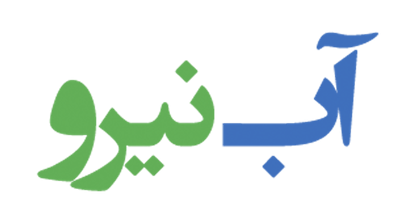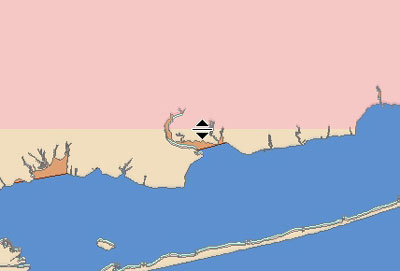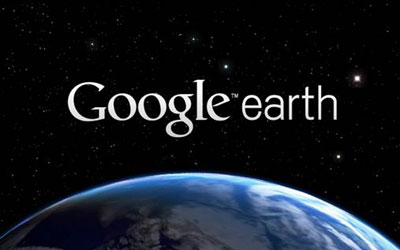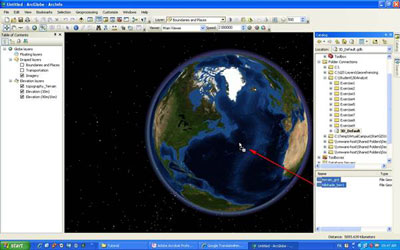- تلفن های تماس
- 02133989231
- 02136615808
مباحث اولیه(اسفروئیدها)در سیستم مختصات جغرافیایی

آشنایی با محیط ArcMap در ArcGis10
ژوئن 29, 2021
کار با نوار ابزار Editor در برنامه ArcMap
جولای 5, 2021تمرین ۱۸( مباحث اولیه (اسفروئیدها)در سیستم مختصات جغرافیایی)
در مقدمه مبحث مربوط به اسفروئیدها باید بگوییم که زمین کروی است و تبدیل یک سطح مسطوی، بدون پارگی و فشردگی و فشردن بخشهایی از آن امکان پذیر نیست. مسئله اساسی در مبحث سیستم های تصویر، نحوهی انتقال شبکهی جغرافیایی از یک سطح کروی به روی یک سطح مستوی و افقی است. سیستمهای پروژکسیون بسته به نوع سطح پروژکسیون و چگونگی قرار گرفتن آنها به سه دستهی زیر تقسیم می شوند؛
- استوانهای Cylindrical
- مخروطی Conical
- مسطحه Planar
که هر کدام خود به سه دستهی عمودی،افقی و مایل تقسیم می شوند.دو سیستم پروژکسیون مهم عبارتند از:
پروژکسیون مرکارتور (TM- Projection)
در این سیستم یک استوانه عمودی اسفروئید جهان را محاط می نماید. در این حالت خط تماس در طول کمربند استوا خواهد بود و نقاط مختلف جهان بر صفحه داخلی استوانه تصویر می گردند. در حالتی خاص از این پروژکسیون که TM نامیده می شود، استوانه به صورت افقی در آمده و خط تماس در محل یکی از نصف النهار ها خواهد بود.
پروژکسیون UTM
UTM حالت خاصی از TM می باشد که توسط کنگره بین المللی ژئو دزی تصویب شده است. در این سامانه جهان به ۶۰ زون به عرض ۶ درجه تقسیم شده و پروژکسیون برای هر کدام از این زونها به طور مستقل انجام می شود. اولین زون از طول جغرافیایی ۱۸۰ درجه شروع و شماره گذاری آنها از ۱ تا ۶۰ از غرب به شرق می باشد. هر زون دارای یک شبکه مختصات خاص خود است، که مبدا آن محل تقاطع نصف النهار مرکزی هر زون و خط استوا می باشد.
لازم به ذکر است که دیتاهای خام GPS بر مبنای بیضوی UTM-WSG1984 می باشند. این اطلاعات با سیستم NAD83 نیز مطابقت دارد.
آشنایی با موقعیت جغرافیایی Long Island با استفاده از اسفروئیدها
در اینجا شما به موقعیت جغرافیایی Long Island با استفاده از اسفروئیدهای مختلف آشنا می شوید:
مرحله اول: برنامه ی ArcMap را باز نموده و به مسیر زیر بروید؛
C: \student\CoordBasics10_0\Spheroids.mxd
در لایهای که در حال حاضر بر روی نقشه مشاهده می کنید؛ لایه World30 که به وسیله خطهای ۳۰- درجه طول جغرافیایی و ۳۰- درجه عرض جغرافیایی و با استفاده از اسفروئید WGS84 نشان داده شده است. لایهی دیگر لایهی Contries است که به وسیلهی اسفروئید WGS84 کشورهای مختلف نشان داده شده اند.
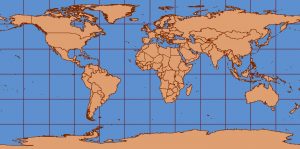 سه لایه دیگر :
سه لایه دیگر :
- لایهی Clark1866 می باشد که با استفاده از اسفروئید Clark 1866 تهیه شده است.
- لایهی International1924 می باشد که با استفاده از اسفروئید International1924 تهیه شده است.
- لایهی WGS1984 که از اسفروئید WGS84 تهیه شده است.
مرحله دوم برای مشاهده اختلاف بین اسفروئیدها
مرحله دوم: سه لایهی Clark1866 , International1924 , WGS1984 را روشن نمائید. از قسمت Bookmarks گزینه ی Long Island را انتخاب کنید.
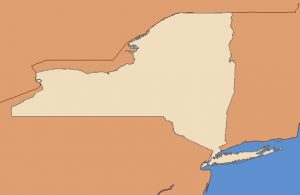 در این مقیاس که شما به نقشه نگاه می کنید، اختلافی را بین اسفروئیدهای مختلف مشاهده نمی کنید. پس بنابراین باید Zoom کنید.
در این مقیاس که شما به نقشه نگاه می کنید، اختلافی را بین اسفروئیدهای مختلف مشاهده نمی کنید. پس بنابراین باید Zoom کنید.
مرحله سوم: در لایهی Countries، بسیاری از Feature Shap ها تعمیم پیدا کردهاند تا شما بتوانید آنها را مشاهده کنید. برای مشاهده اختلاف بین این اسفروئیدها شما به جزئیات بیشتری نیاز دارید. در ابتدا لایهی Countries را خاموش کنید. از قسمت Bookmarks برروی گزینهی Detail1 کلیک کنید. مقیاس نقشه شما محتملاً باید بیشتر از ۱:۳۵۰۰۰۰ باشد و شما قادر هستید مقداری از اختلافات در اسفروئیدها را تشخیص بدهید.
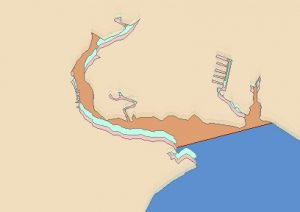 از قسمت Bookmarks این بار گزینه ی Detail2 را انتخاب کنید. در این حالت مقیاس نقشه باید بیشتر از ۱:۵۰۰۰۰ باشد. اختلاف بین اسفروئیدها باید در این حالت کاملاً مشخص شده باشند.
از قسمت Bookmarks این بار گزینه ی Detail2 را انتخاب کنید. در این حالت مقیاس نقشه باید بیشتر از ۱:۵۰۰۰۰ باشد. اختلاف بین اسفروئیدها باید در این حالت کاملاً مشخص شده باشند.
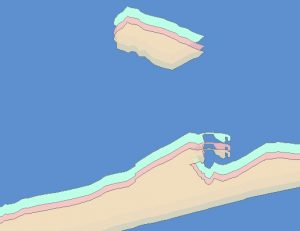 مرحله چهارم: از قسمت Bookmarks این بار گزینهی detail3 را انتخاب کنید. از منوی Tools بر روی ابزار
مرحله چهارم: از قسمت Bookmarks این بار گزینهی detail3 را انتخاب کنید. از منوی Tools بر روی ابزار ![]() Measure یا همان خط کش اندازه گیری کلیک کنید. پنجرهای به اسم Measure باز می شود، و شما می توانید موس خود را در هر مکانی بر روی نقشه که می خواهید اندازه گیری کنید، تکان بدهید. مانند شکل زیر واحد اندازه گیری را به متر تغییر دهید.
Measure یا همان خط کش اندازه گیری کلیک کنید. پنجرهای به اسم Measure باز می شود، و شما می توانید موس خود را در هر مکانی بر روی نقشه که می خواهید اندازه گیری کنید، تکان بدهید. مانند شکل زیر واحد اندازه گیری را به متر تغییر دهید.
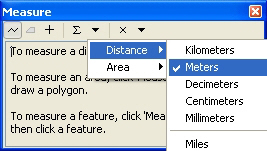 مانند شکل زیر موس خود را به بالاترین نقطه از شمال Small Island برده و کلیک کنید بر روی لایهی Clark1806 می باشد. این بار موس خود را در همان قسمت کمی پائین تر از آن بر روی لایهی WGS1984 ببرید و دوبار کلیک کنید.
مانند شکل زیر موس خود را به بالاترین نقطه از شمال Small Island برده و کلیک کنید بر روی لایهی Clark1806 می باشد. این بار موس خود را در همان قسمت کمی پائین تر از آن بر روی لایهی WGS1984 ببرید و دوبار کلیک کنید.
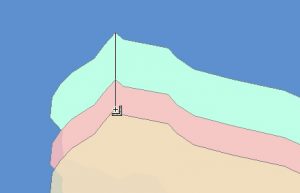 همان طور که مشاهده می کنید، پنجرهای مانند شکل زیر باز خواهد شد که اطلاعات مسیر اندازه گرفته شده را به شما نشان می دهد.
همان طور که مشاهده می کنید، پنجرهای مانند شکل زیر باز خواهد شد که اطلاعات مسیر اندازه گرفته شده را به شما نشان می دهد.
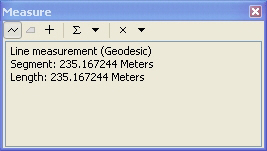 مشاهده اختلاف بین اسفروئیدها
مشاهده اختلاف بین اسفروئیدها
مرحله پنجم: در این مرحله شما می توانید اختلاف بین اسفروئیدهای مختلف را به خوبی مشاهده کنید. ابتدا باید نوار ابزار Effects را بر روی برنامه ی ArcMap بیاورید. برای این امر، از منوی Customize گزینهی Toolbars را انتخاب کرده و سپس تیک گزینه ی Effects را بزنید. تا نوار ابزاری به شکل زیر بر روی صفحهی شما ظاهر شود.
![]()
حال ازقسمت Bookmarks گزینهی Detail1 را انتخاب کنید. بعد از روی نوار ابزار Effects ، بر روی آیکون![]() swipe کلیک کنید و از کادر سمت چپ آن لایهی WGS1984 را انتخاب کنید.
swipe کلیک کنید و از کادر سمت چپ آن لایهی WGS1984 را انتخاب کنید.
حال موس خود را به روی نقشه آورده، شکل موس شما به شکل یک مثلث شده است بر روی نقشه کلیک کرده و موس خود را جابجا نمائید، مشاهده می کنید که با این حرکت می تواندی تفاوت بین لایه های مختلف را به خوبی ملاحظه کنید. از منوی Layer می توانید هر کدام از لایه ها را که خواستید انتخاب کنید و بعد موس خود را بر روی نقشه تکان بدهید تا اختلاف بین لایه ها را مشاهده کنید.
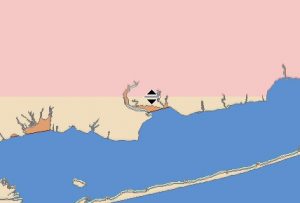 نکته: در این تمرین شما اختلاف اسفروئیدهای مختلف را که دارای یک Datum می باشند مشاهده کردید. اما باید بدانید که در عمل شما این کار را هیج وقت بر روی Database های پروژه خود انجام نمی دهید. بلکه باید برای هر اسفروئیدی از یک Datum خاص استفاده کنید. در این تمرین فقط جهت آموزش اسفروئیدها را با یک Datum تغییر داده ایم.
نکته: در این تمرین شما اختلاف اسفروئیدهای مختلف را که دارای یک Datum می باشند مشاهده کردید. اما باید بدانید که در عمل شما این کار را هیج وقت بر روی Database های پروژه خود انجام نمی دهید. بلکه باید برای هر اسفروئیدی از یک Datum خاص استفاده کنید. در این تمرین فقط جهت آموزش اسفروئیدها را با یک Datum تغییر داده ایم.